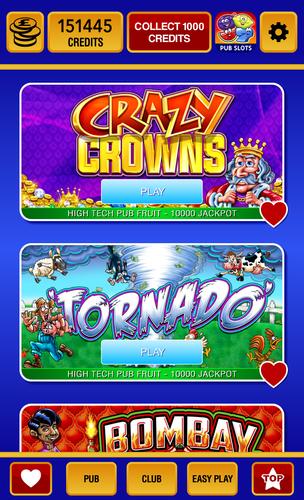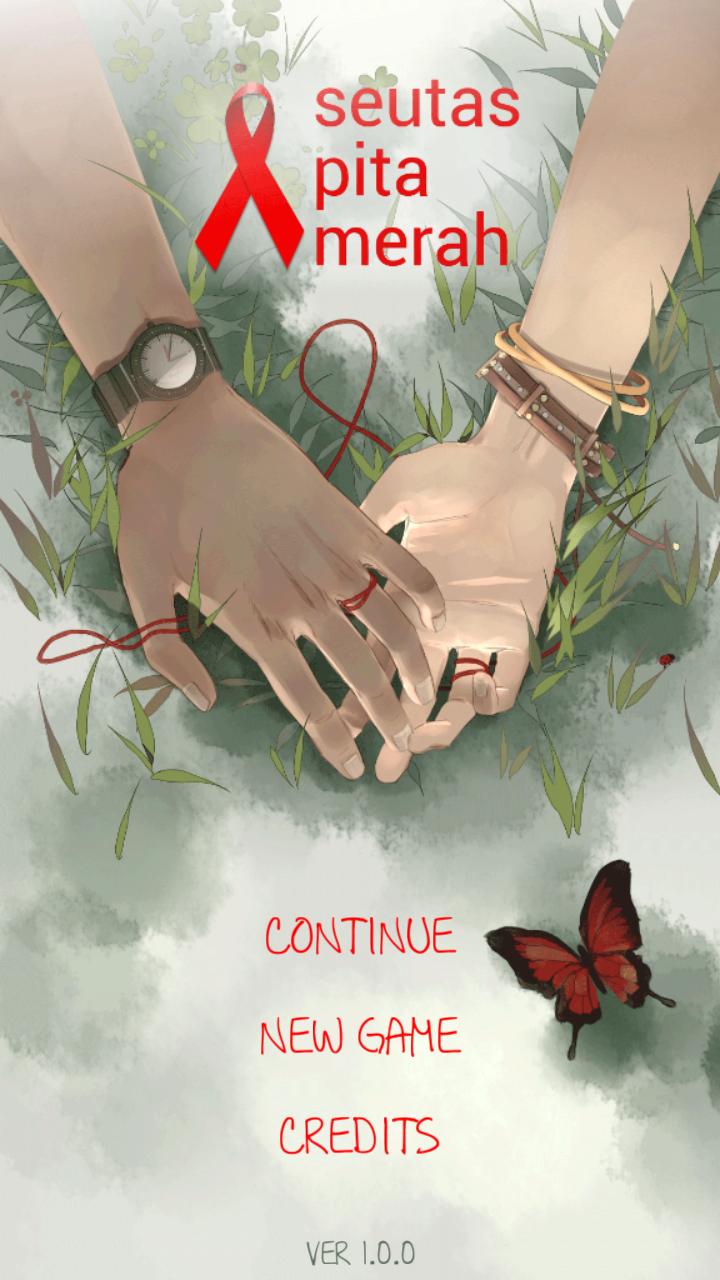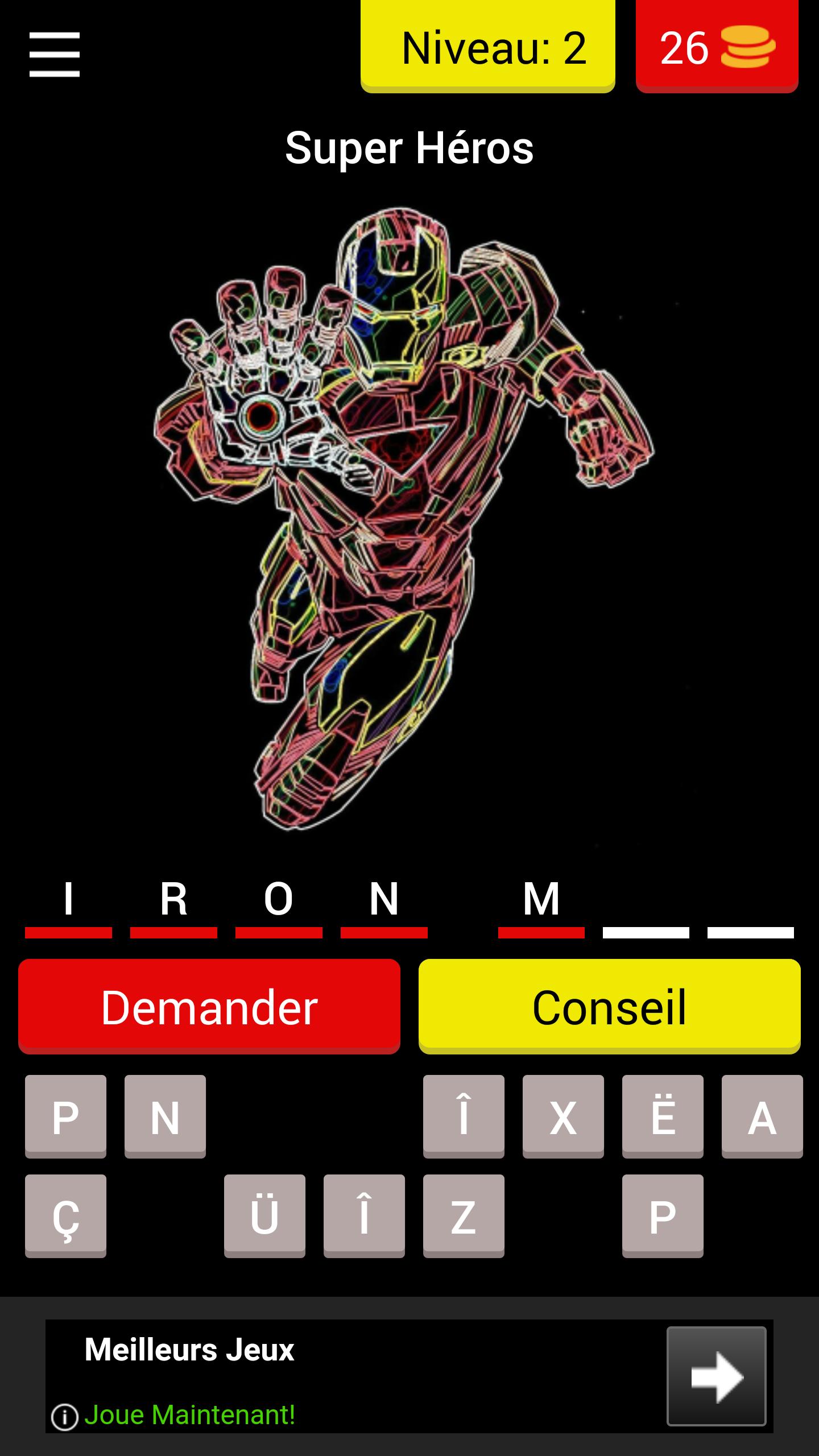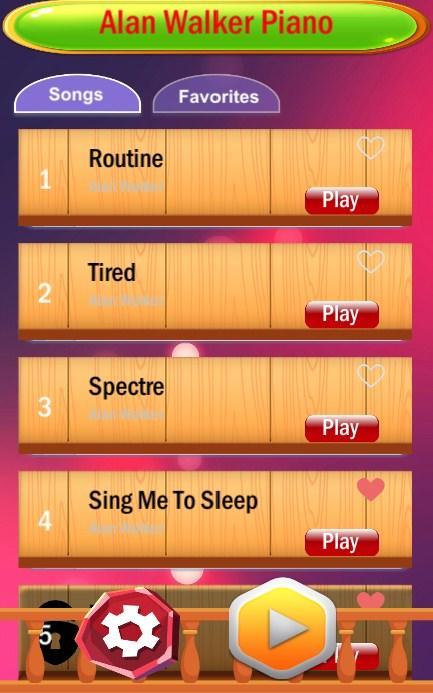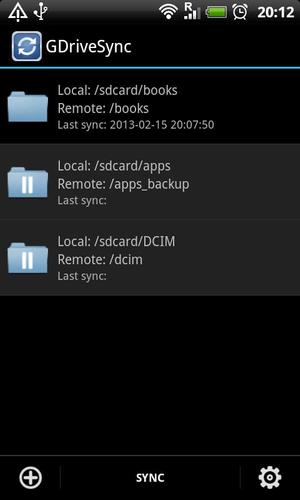 Offline
Offline
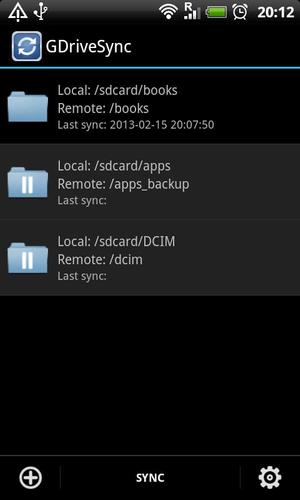
Synchroniser les dossiers entre les téléphones et Google Drive Cloud en un seul clic
GDriveSync peut vous permettre de synchroniser des dossiers entre les téléphones et le stockage Google Drive en 1 clic ou automatiquement, y compris les photos, les vidéos et tout le reste. Il est facile à utiliser et pour l'utilisation quotidienne.
Caractéristiques:
★ Synchroniser les dossiers en 1 clic ou automatiquement
★ Prise en charge des modes de synchronisation multiple, y compris deux voies, télécharger uniquement et télécharger uniquement.
★ Plusieurs dossiers peuvent être synchronisés.
★ Prise en charge de plusieurs stockages, y compris le stockage interne, la synchronisation des dossiers SD externe et des dossiers système.
★ Synchronisation automatique dans un intervalle configurable
★ Options de conflit pour résoudre différentes version de fichier à différents endroits
★ Option WiFi uniquement
★ Sauvegarde et restauration
Détails des modes de synchronisation (type de synchronisation):
✔ Synchronisation bidirectionnelle - Confirmer. Si un fichier / dossier a été modifié à différents endroits (conflit de version), GDriveSync apparaîtra dans une boîte de dialogue pour demander comment continuer la synchronisation.
✔ Synchronisation bidirectionnelle - Télécharger. Semblable à l'option "Confirmer" ci-dessus, GDriveSync téléchargera le fichier modifié local pour écraser la copie distante.
✔ Synchronisation bidirectionnelle - Download.similaire à l'option "Confirmer" ci-dessus, GDriveSync télécharge la copie distante pour écraser le fichier local.
✔ Téléchargez uniquement. C'est une synchronisation à sens unique. Seuls les fichiers / dossiers ajoutés / modifiés locaux seront synchronisés (télécharger) sur Google Drive Storage. Cela peut être utilisé à des fins de sauvegarde.
✔ Télécharger uniquement. C'est une synchronisation à sens unique. Seuls les fichiers / dossiers à distance ajoutés / modifiés seront synchronisés (télécharger) sur le téléphone local.
✔ Désactiver la synchronisation. La synchronisation du dossier est désactivée.
Instructions:
1. Sélectionnez le compte Google avec Google Drive pour le premier lancement
2. Ajoutez des dossiers de synchronisation autant que vous le souhaitez. Par défaut, il ouvre un stockage externe primaire lors de l'ajout d'un dossier de synchronisation. Vous pouvez cliquer sur "Parent" ou le bouton arrière pour naviguer vers d'autres dossiers. Cependant, si le dossier de synchronisation sélectionné n'est pas dans le stockage externe principal, comme le dossier système ou le dossier de carte SD, seule l'option de téléchargement est disponible dans la boîte de dialogue de type Sync en raison de la limitation du système.
3. Activer "Sync Auto" pour la synchronisation automatique ou cliquez simplement sur "Sync" pour démarrer la synchronisation par manuel
Dossier à long clic pour afficher plus d'options
Soutien:
Courriel: [email protected]
Obtenez des primogems gratuits, Mora, de l'expérience, et plus encore avec ces codes d'impact Genshin de novembre 2024, 5.1 codes en direct et découvrez comment échanger les codes actifs.
Si vous vous ennuyez de jouer à la version vanille de Metaphor Refantazio, vous pouvez consulter ces cinq mods.
Vous êtes aux prises avec vos soumissions pour l'événement Haunt de Roblox en 2024? Consultez notre guide sur l'utilisation de la robe pour impressionner pour créer vos captures!
Notre procédure pas à pas pour Dragon Age: The Veilguard avec quelques conseils et astuces pratiques, avec des guides pour les puzzles, les boss, les compagnons, l'équipement, la romance et plus encore!
Quelle faction devez-vous choisir à l'âge du dragon: le Veilguard?
Vous cherchez des ressources bonus dans Sea of Conquest: Pirate War? Nous vous avons couvert de ces codes pour les derniers cadeaux de mer.
Sur notre site Web, vous pouvez facilement télécharger la dernière version de GDriveSync! Aucune inscription ni SMS requis !